AppLocker ist ein kostenloses Tool für Windows, mit dem SieSie sperren jedes Programm oder jede Anwendung sofort. Wenn Sie Administrator sind und nicht möchten, dass andere Benutzer auf bestimmte Programme zugreifen, können Sie sie mit diesem Tool sperren. Sie können mehrere Anwendungen gleichzeitig sperren.
Führen Sie einfach dieses Tool aus, und Sie erhalten eine Liste der auf Ihrem Computer installierten gängigen Anwendungen. Um eine Anwendung zu sperren, aktivieren Sie diese und klicken Sie auf Speichern.
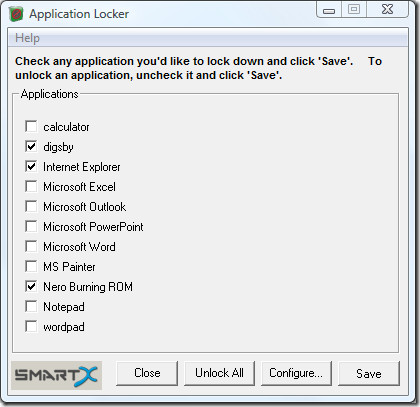
Sobald eine Anwendung gesperrt wurde, kann nicht mehr auf sie zugegriffen werden. Die folgende Meldung wird jedes Mal angezeigt, wenn jemand versucht, darauf zuzugreifen.
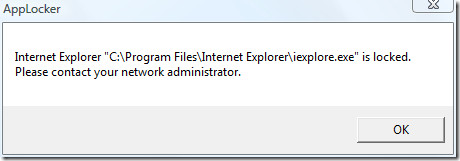
Um ein Programm zu entsperren, führen Sie das Tool erneut aus, deaktivieren Sie die Anwendung und klicken Sie auf Speichern.
Standardmäßig werden nur 10 häufig verwendete Anwendungen angezeigtWenn die Anwendung, die Sie sperren möchten, im Hauptfenster nicht aufgeführt ist, können Sie sie der Liste hinzufügen, indem Sie auf Konfigurieren klicken. Um eine neue Anwendung hinzuzufügen, geben Sie den Namen dieser Anwendung und den Namen der ausführbaren Datei ein und klicken Sie auf "Hinzufügen".
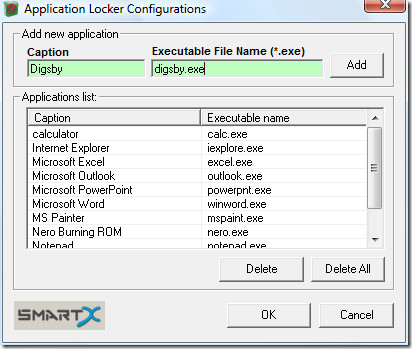
Wenn Sie den Zugriff auf ein Programm in einem Netzwerk sperren möchten, führen Sie dieses Tool vom Administratorcomputer aus, und das zu sperrende Programm muss sich im freigegebenen Ordner befinden. Das ist es. Genießen!



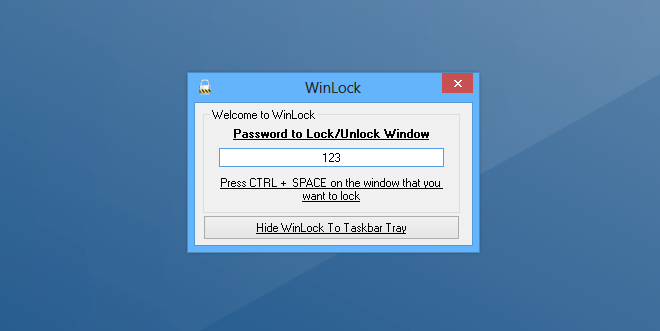








Bemerkungen